- מְחַבֵּר Jason Gerald [email protected].
- Public 2023-12-16 11:12.
- שונה לאחרונה 2025-01-23 12:18.
WikiHow זה מלמד אותך כיצד לבטל את נעילת המסך בטלפון אנדרואיד שלך כך שלא תצטרך להזין את מספר ה- PIN או סיסמת התבנית שלך כדי לגשת אליו.
שלב
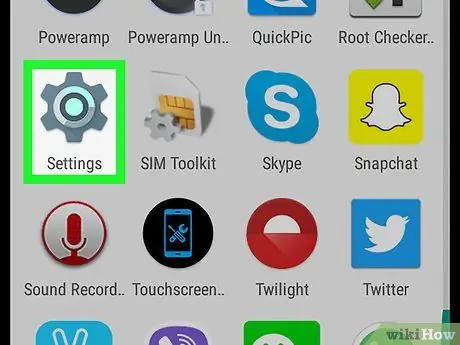
שלב 1. פתח את הגדרות הטלפון של Android
סמל חיפוש
במסך הראשי או ברשימת היישומים
כל אחד יוכל לגשת לטלפון שלך אם תשאיר את הטלפון שלך נעול. אנא כבה את נעילת המסך אם אתה מודע לסיכונים
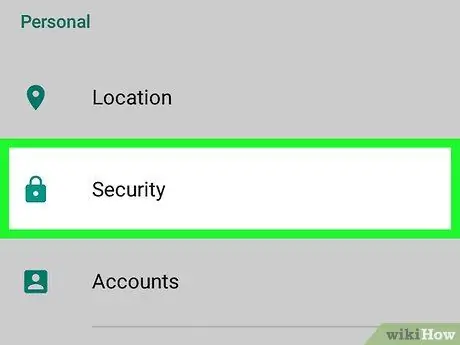
שלב 2. גלול מטה והקש על נעילת מסך
תפריט זה תמצא בסעיף "אישי".
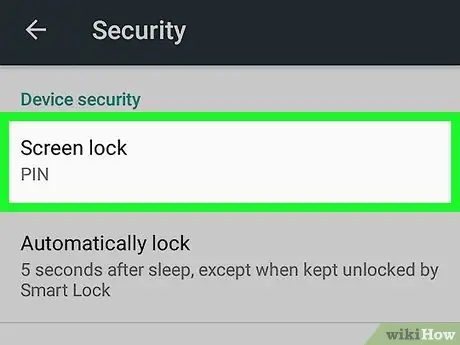
שלב 3. הקש על נעילת מסך
בדרך כלל אפשרות זו היא האפשרות הראשונה בתפריט "אבטחת טלפון". הזן את קוד ה- PIN או סיסמת התבנית אם קיימת לפני שתמשיך לתפריט הבא.
אם אינך יכול למצוא אפשרות זו, גלול שוב למטה והקש פעמיים על "אין". לאחר מכן, נעילת המסך כבר לא תהיה פעילה. יהיה עליך להזין את הסיסמה או את סיסמת התבנית אם יש לך סיסמה קודמת
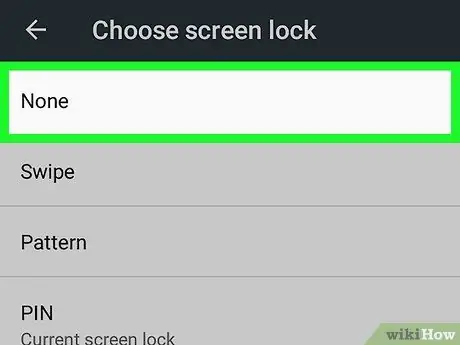
שלב 4. הקש על ללא
יופיע תפריט אזהרה. הקפד לקרוא אותו בעיון לפני כיבוי נעילת המסך.
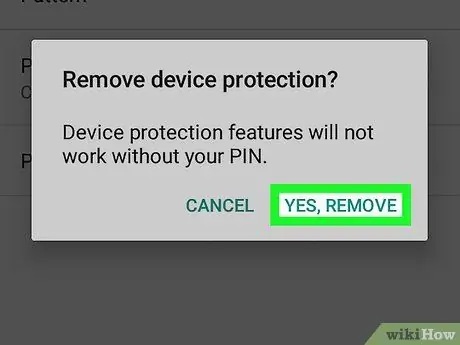
שלב 5. הקש על כן, הסר
לאחר מכן, לא תצטרך להזין את הסיסמה שלך שוב כדי לבטל את נעילת הטלפון.






